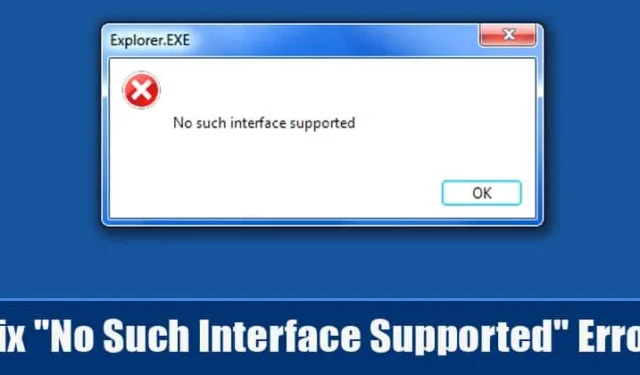
BSOD klaidos dabar yra dažnos Microsoft Windows operacinėje sistemoje, o tai tikrai gali sugadinti jūsų darbalaukio patirtį. Be BSOD klaidų, „Windows 10“ vartotojai susiduria su keletu kitų tipų, susijusių su sistemomis ar programomis. Viena iš tokių klaidų rodoma „Tokia sąsaja nepalaikoma“.
Daugelis „Windows“ naudotojų neseniai pranešė, kad atidarydami įvairias programas ar paslaugas gavo klaidos pranešimą „Tokia sąsaja nepalaikoma“. Verta paminėti, kad klaidos pranešimas dažniausiai pasirodo atidarant integruotas „Windows“ programas, tokias kaip „Windows Explorer“, dokumentus, „Mano kompiuteris“, „Control Panel“ ir kt. Vis dėlto jis gali būti rodomas ir trečiųjų šalių programose.
Kaip ištaisyti klaidos pranešimą „Nepalaikoma tokia sąsaja“.
Taigi, jei paleidžiant įvairias programas taip pat gaunate klaidos pranešimą „Tokia sąsaja nepalaikoma“, pasidalinsime keliais geriausiais metodais, kurie padės išspręsti problemą.
1. Nuskaitykite kompiuterį

Tai pirmas dalykas, kurį turite padaryti, kad ištaisytumėte klaidos pranešimą „Tokia sąsaja nepalaikoma“. Kartais kenkėjiški failai paleidžiami su sistemos failais ir programų duomenimis, suaktyvindami klaidos pranešimą. Taigi, esant tokiam scenarijui, kompiuterio nuskaitymas naudojant galingą saugos įrankį gali būti itin efektyvus sprendimas.
Rekomenduojame naudoti „Malwarebytes“ arba „Avast“ nemokamą antivirusinę sistemą, kad patikrintumėte, ar sistemoje nėra virusų, kenkėjiškų programų ar kitų saugumo grėsmių. Nuskaitę iš naujo paleiskite kompiuterį, kad ištaisytumėte nepalaikomą klaidos pranešimą.
2. Paleiskite sistemos failų tikrinimo priemonę
Klaidos pranešimas „Nepalaikoma tokia sąsaja“ taip pat gali pasirodyti dėl sistemos failo sugadinimo. Norėdami atmesti sugadintų sistemos failų problemas, komandų eilutėje vykdykite SFC komandą. Štai ką reikia padaryti.
1. Windows paieškoje įveskite komandų eilutę.
2. Dešiniuoju pelės mygtuku spustelėkite komandų eilutę ir pasirinkite Vykdyti kaip administratorių .

3. Kai atsidarys komandų eilutė, vykdykite šią komandą:
sfc /scannow

4. Jei komanda grąžina klaidą, vykdykite šią komandą:
DISM /Online /Cleanup-Image /RestoreHealth

Viskas! Įvykdę abi komandas, iš naujo paleiskite „Windows“ kompiuterį. Tai turėtų ištaisyti klaidos pranešimą.
3. Iš naujo užregistruokite actxprxy.dll
Failas actxprxy.dll kažkaip susietas su klaidos pranešimu „Tokia sąsaja nepalaikoma“. Kai kurie „Windows“ vartotojai pranešė, kad išsprendė problemą iš naujo pridėdami specialų DLL. Taigi, štai kaip galite iš naujo užregistruoti actxprxy.dll, kad ištaisytumėte klaidos pranešimą.
1. Pirmiausia atidarykite meniu Pradėti ir suraskite CMD. Dešiniuoju pelės mygtuku spustelėkite CMD ir pasirinkite Vykdyti kaip administratorių .

2. Dabar CMD įveskite:
regsvr32 c:\windows\system32\actxprxy.dll

Viskas! Taip galite iš naujo užregistruoti actxprxy.dll, kad ištaisytumėte klaidos pranešimą, kuriame tokia sąsaja nepalaikoma iš „Windows 10“ kompiuterio.
4. Ištaisykite registro klaidas
Klaidos pranešimas „Tokia sąsaja nepalaikoma“ taip pat atsiranda dėl registro klaidų. Taigi, naudojant šį metodą, vartotojai turi naudoti CCleaner, kad ištaisytų registro klaidas. Štai kaip galite naudoti „CCleaner“, kad ištaisytumėte registro klaidas „Windows 10“ kompiuteriuose.

1. Pirmiausia atsisiųskite ir įdiekite „CCleaner“ savo kompiuteryje. Įdiegę atidarykite programą.
2. Dabar spustelėkite skirtuką „Registras“, kuris atvers registro skaitytuvą.
3. Kitame veiksme spustelėkite „Ieškoti problemų“ ir palaukite kelias sekundes, kol „CCleaner“ nuskaitys registro klaidas.
4. Kitame lange spustelėkite „Ištaisyti pasirinktas problemas“.
Viskas! Taip galite naudoti „CCleaner“, kad ištaisytumėte klaidos pranešimą „Tokia sąsaja nepalaikoma“ iš „Windows“ kompiuterio.
5. Sistemos atstatymas
Na, sistemos atstatymas yra paskutinis dalykas, kurį galite padaryti, kad ištaisytumėte klaidos pranešimą, kuriame tokia sąsaja nepalaikoma. Tačiau sistemos atstatymas ištrins visus failus, saugomus „Windows“ diegimo diske ir darbalaukyje. Taigi, prieš iš naujo nustatydami sistemą, sukurkite tinkamą atsarginę kopiją. Štai kaip atlikti sistemos atstatymą:
1. Pirmiausia atidarykite paieškos laukelį ir įveskite „System Reset“. Dabar sistemos atstatymo skiltyje spustelėkite „ Pradėti “

2. Kitame žingsnyje jūsų bus paprašyta pasirinkti dvi parinktis. Ten turite pasirinkti Pašalinti viską .

3. Dabar palaukite kelias minutes, kol bus baigtas sistemos nustatymas iš naujo.
Viskas! Kai tai padarysite, klaidos pranešimas „Tokia sąsaja nepalaikoma“ bus ištaisyta.
Taigi, tai yra keturi geriausi būdai, kaip ištaisyti klaidos pranešimą „Tokia sąsaja nepalaikoma“. Praneškite mums toliau esančiame komentarų laukelyje, jei žinote kokį kitą klaidos ištaisymo būdą.


Parašykite komentarą